수학적으로는 특정 데이터세트의 최대값에서 최소값을 빼서 범위를 계산합니다. 이는 데이터 세트 내 값의 분포를 나타내며 변동성을 측정하는 데 유용합니다. 범위가 클수록 데이터가 더 많이 분산되고 가변적입니다.
다행히도 Excel 함수를 사용하면 데이터 집합의 범위를 쉽게 찾을 수 있습니다. 방법은 다음과 같습니다.
3단계로 범위를 찾고 계산하는 방법
Microsoft Excel에서 범위를 찾는 가장 쉬운 방법은 MIN 및 MAX 함수를 사용하는 것입니다. MIN 함수는 데이터 집합에서 가장 높은 값을 계산하는 반면, MIN 함수는 가장 작은 값을 계산합니다.
먼저 분석이 쉽도록 데이터가 워크시트에 깔끔하게 정리되어 있는지 확인하세요. 그런 다음 다음과 같이 MIN 및 MAX 기능을 사용할 수 있습니다:
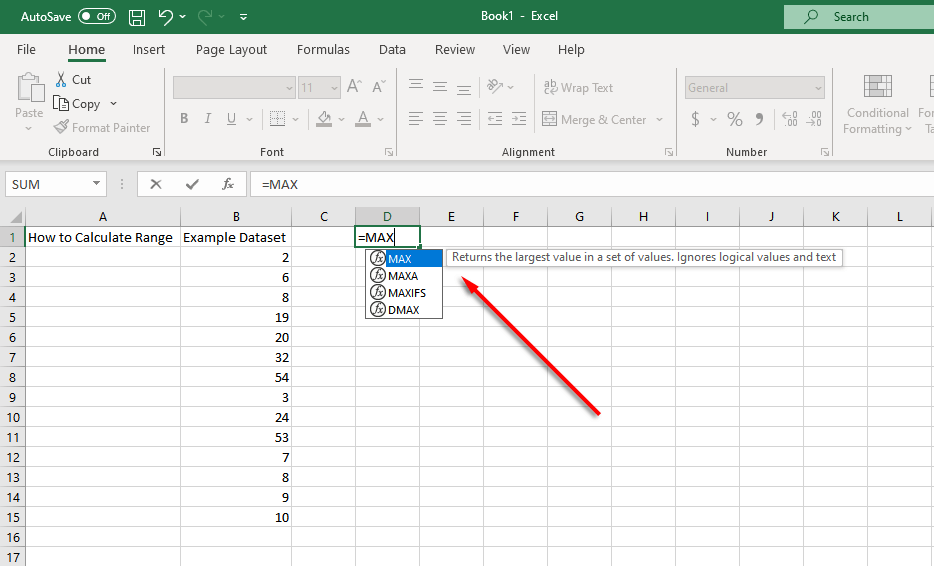
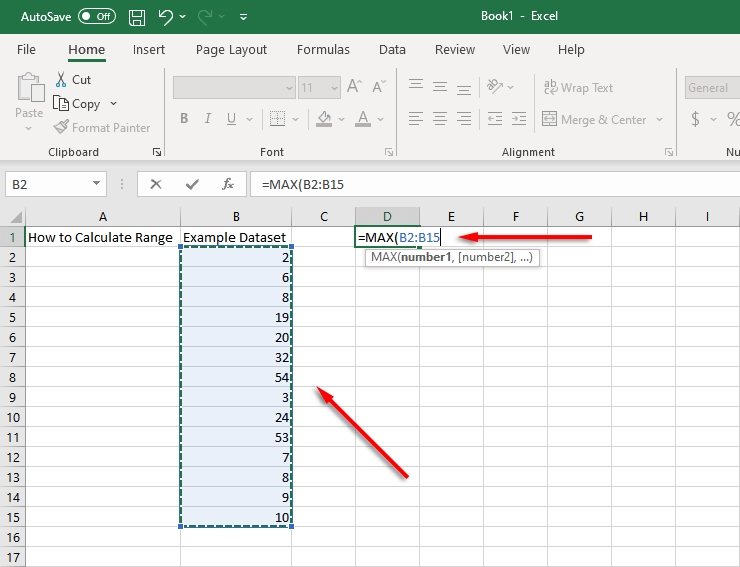
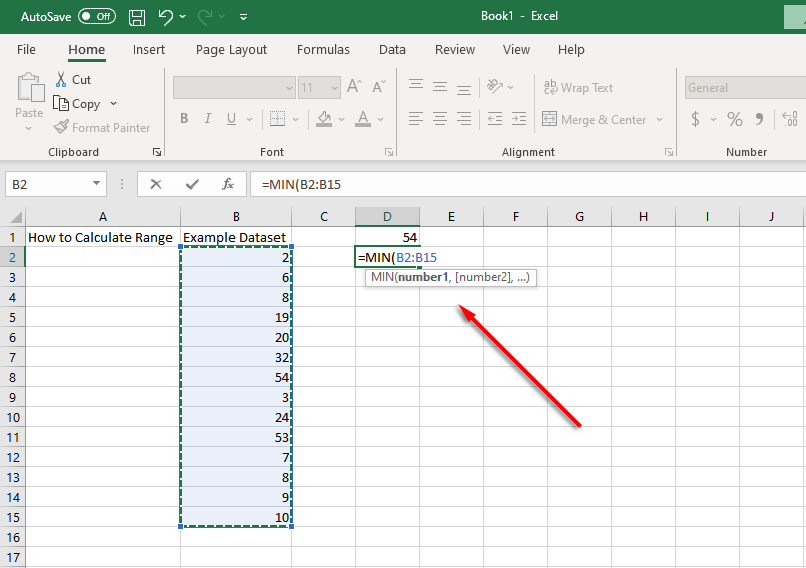
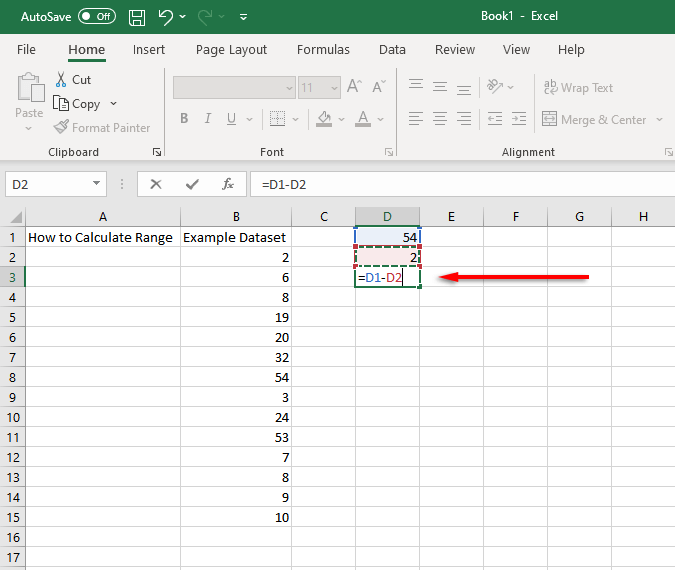
이러한 함수를 하나의 셀에 결합하여 하나의 지름길 단계 의 값 범위를 계산할 수 있습니다. 이를 위해 데이터 세트가 셀 B2부터 B15까지 포함되어 있는 예를 사용하겠습니다.
이러한 셀을 사용하면 범위 함수는 다음과 같습니다.
=MAX(B2:B15)-MIN(B2-B15)
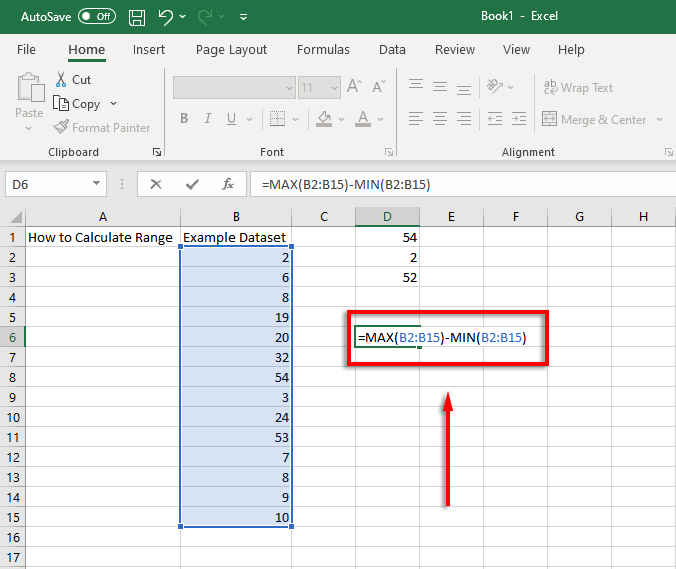
데이터와 일치하도록 셀 값을 변경하기만 하면 됩니다.
Excel에서 조건부 범위를 찾는 방법.
데이터 집합에 이상치가 몇 개 있는 경우 이상치를 무시하는 조건부 범위를 계산할 수 있습니다. 예를 들어 다음 예시 스크린샷을 살펴보세요.
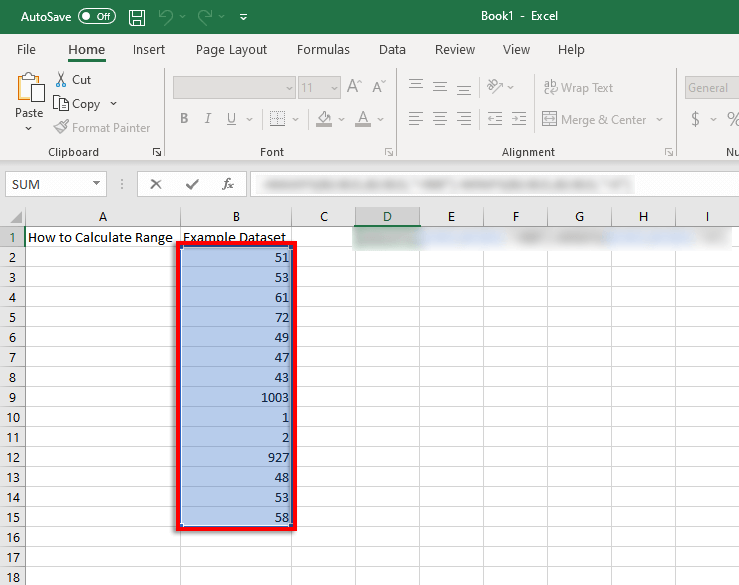
거의 모든 값이 40에서 80 사이이지만 1,000 근처에 두 개가 있고 가장 낮은 값 두 개가 1에 가깝습니다. 범위를 계산하고 싶지만 해당 값을 무시하려면 5 미만의 값을 무시해야 합니다. 900개 이상입니다. 여기서 MAXIFS 및 MINIFS 기능이 사용됩니다.
MAXIFS는 특정 숫자 이상의 값을 무시하는 조건을 추가하는 반면 MINIFS는 특정 숫자보다 낮은 값을 무시합니다(각 조건은 쉼표로 구분됨).
따라서 이 예에서 MAX 함수는 다음과 같습니다.
=MAXIFS(B2:B15,B2:B15,”<900”)
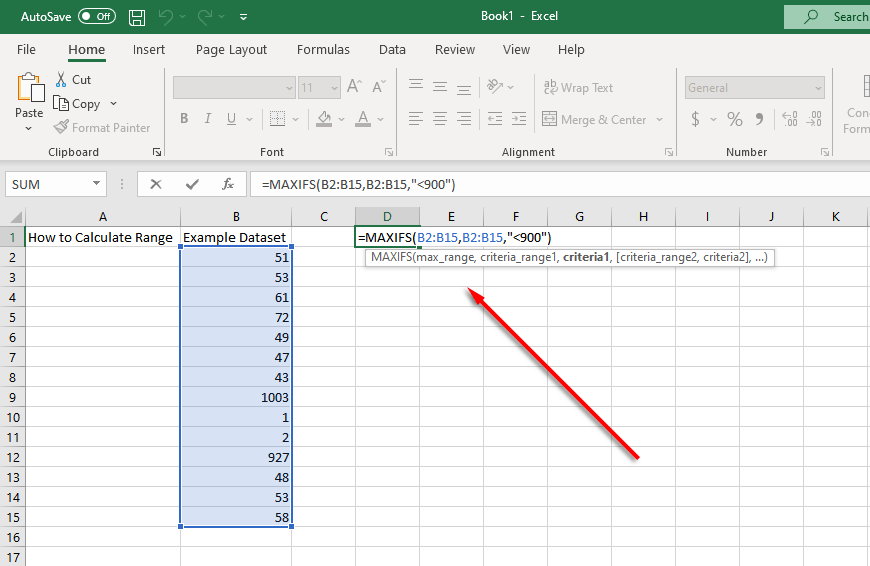
MIN 함수는 다음과 같습니다:
=MINIFS(B2:B15,B2:B15,”>5”)
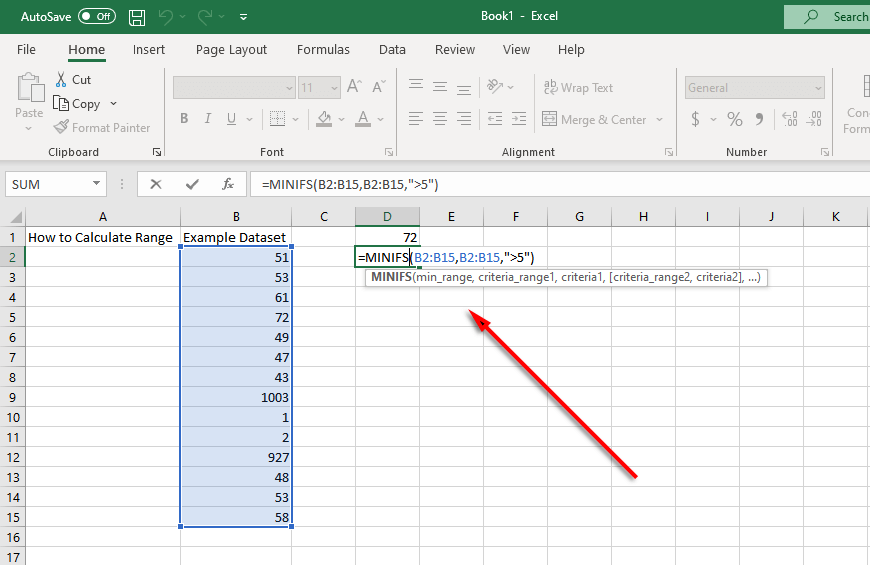
이 경우 조건부 범위를 계산하기 위한 전체 Excel 수식은 다음과 같습니다.
=MAXIFS(B2:B15,B2:B15,”<900″)-MINIFS(B2:B15,B2:B15,”>5″)
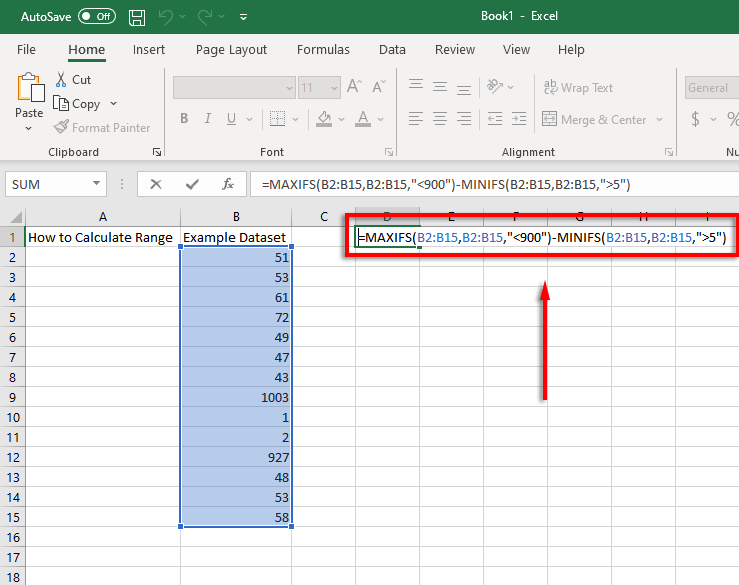
참고:MAXIFS 및 MINIFS 기능은 엑셀 2019 및 마이크로소프트 오피스 365 에서만 사용할 수 있으므로 이전 버전을 사용하는 경우 IF 함수를 별도로 포함해야 합니다. 예: =MAX(B2:B15)-MIN(IF(B2:B15>5,B2:B15)
데이터 분석이 이보다 쉬웠던 적은 없습니다
Microsoft Excel은 데이터 분석을 위한 강력한 도구 입니다. 이 튜토리얼을 사용하면 이상값을 제거해야 하는 경우에도 모든 데이터세트의 범위를 쉽게 계산할 수 있습니다.
.